Photoshopで時間短縮! 厚塗り攻略講座
2016.04.05
どんなイラストも、最後には「仕上げ」作業をして作品を完成させます。
厚塗りで描いたイラストの場合、どんな一手間を加えて最後のブラッシュアップをするのでしょうか?
今回は5回に渡る、イラストレーターのユーコ・ラビットさんによる厚塗り講座の最終回です。ここまで制作したイラストに小物や演出効果を加えて1UPした作品に仕上げます!
▽第四回はこちら
今回の記事は「厚塗りの仕上げ」をテーマに、
についてご紹介。最後まで是非ご覧ください!
手前の物体をキャラクターに多少重なるように配置することで、イラストに前後感を持たせます。また、イラストの情報量そのものを増やして、賑やかにすることもできます。
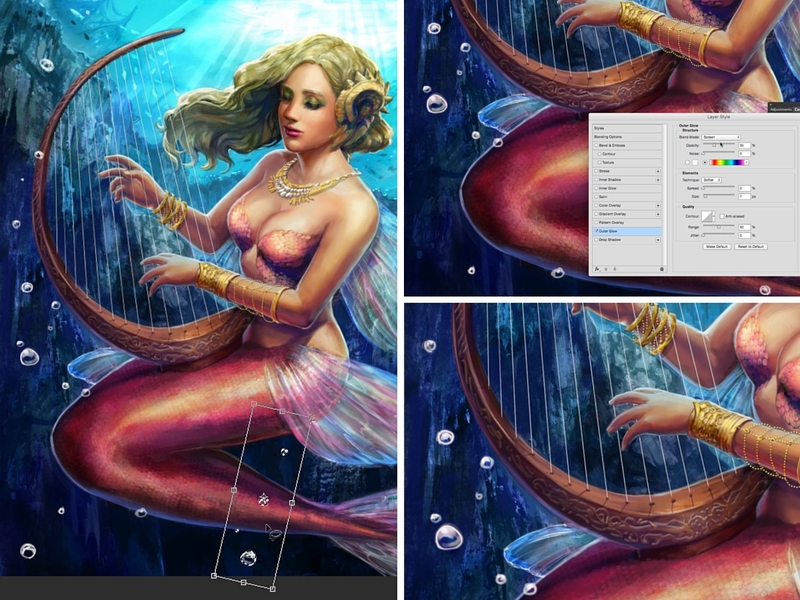
泡は透明な物体のため、光の当たっている部分に影を描いたら、大まかな形は完成です。泡を描いた通常レイヤーを複製して、反転や回転などをして泡のバリエーションを増やし、バランスを見ながら配置します。
光彩(外側)のレイヤースタイルを付け、色を虹色のグラデーションに指定してスクリーンモードを適用すると、半透明になっている部分にシャボン玉のような玉虫色のエフェクトが適用されます。その上にオーバーレイのレイヤーを重ね、ハイライトの白や影の黒に近い色を使って軽くブラシで立体感を出すと、さらに質感の厚みが出ます。
基本的に魚の形は変わらないので、上手くコピーして効率よく魚群を作ります。
まずは人魚の手前に1匹魚を描き、一度シルエットで形を取ってから、クリッピングマスクで模様を描くと素早く描けます。これを統合し、複製して群れを作ります。その群れをさらにコピーし、反転や変形などの編集することで複数の群れを作ることができます。

ブラーエフェクト(ぼかし効果)で、ピンぼけしている感じを演出することで、あまり魚に目が行き過ぎないようにします。

エフェクトとは、画面の情報量を調整したり、状況をわかりやすく説明したり、演出したりするための、超現実的な光の描写です。
水面から降り注ぐ光のカーテンは、トーンカーブを用いて元の色よりも数段明るい色に調整し、レイヤーマスクをブラシツールで調整します。また、光が強く当たっている点に、クロスフィルタを用いたときのような、十文字の光条を入れました。入れすぎると滑稽になってしまいますが、適度に入れるとアクセントになっていいでしょう。

最後にキャラクターが一番目立つように、色相調整レイヤーで色を調整します。
背景の情報量を強制的に抑えるには、キャラクターと背景の間に、エアブラシで軽く光彩のようなタッチを加えます。この絵では、暗い色を明るくすることでコントラストを抑えたかったので、レイヤー描画モードをスクリーンに設定しました。また、絵の四隅を暗くすると絵が締まるので、乗算レイヤーで暗い色を乗せました。
最後に全体の色調を整えるために、調整レイヤーのカラーバランスを使用し、光と影の色味をそろえました。
時間があるときにできる技ですが、時間を置いてから絵を再び見ると、客観的に見られるようになるので、改善点がたくさん見えてきます。もちろん、大きく直すことは不可能ですが、変形や描き足しでどうにかなる部分などは直しましょう。

以上で完成です。
全5回の講座、今回が最終回です。
厚塗りが得意な方は、ここから何か新しいことを学びとっていただければ嬉しいです。
厚塗りにまだ挑戦していない方は、お時間のあるときにぜひ描いてみてください!
ユーコ・ラビットさんの厚塗り講座仕上げ編はいかがでしたか。
前景となる泡や魚も作成を体系化することで時間短縮と確かなクオリティを実現しています。これらのようなワンポイントテクニックは様々な場面で使え、作品のクオリティを大きく向上できます。また、最後の仕上げの時間を置いてからの見直しは、どの作品においてもクオリティの向上に良い効果を発揮しますのでオススメです。
以上、ユーコ・ラビットさんによる全5回の厚塗り講座でした。
一見難しそうな厚塗りですが、時間をかけて一歩一歩、少しずつ挑戦してみてくださいね!
[著・画:ユーコ・ラビット]
ゲーム会社にてイラスト制作業務を担当しながら、フリーランスのイラストレーターとして活動中。書籍やCD用のカバーイラストやPhotoshop等を使ったCGイラストのメイキング記事の執筆などを行う。
▽第一回~第四回はこちら